
- Procedura de instalare pas cu pas
- Pregătirea unui folder cu fișiere de distribuție Windows XP
- Crearea unui suport extern de pornire
- Instalarea sistemului de operare de pe o unitate flash
Există și alte motive:
- există atât un disc de instalare, cât și o unitate optică, dar XP nu este instalat în niciun fel ca urmare a tratamentului neglijent al acestui disc;
- unitatea optică este acolo, dar este defectă, așa că nici Windows XP nu se va instala.
Le puteți mulțumi - dacă trebuie să instalați Windows XP pe un netbook sau laptop atunci când este imposibil să o faceți folosind o unitate optică, atunci aceasta nu este o problemă - urmați instrucțiunile de mai jos și veți primi un răspuns la întrebarea despre cum se instalează Windows XP pe un laptop sau netbook de pe orice dispozitiv USB extern. Procedura de instalare este foarte simplă, deși necesită o anumită pregătire.
Procedura de instalare pas cu pas
Toate acțiunile pentru instalarea Windows XP de pe o unitate flash pot fi prezentate sub forma unei secvențe a următorilor pași:
- Pregătirea unui folder cu fișiere de distribuție XP pe hard disk;
- Crearea unui mediu de pornire extern (unitate flash sau unitate USB) și înregistrarea fișierelor distribuției sistemului de operare pe acesta;
- Instalarea sistemului de operare de pe o unitate flash.
Pregătirea unui folder cu fișiere de distribuție Windows XP
După cum am aflat deja, nu trebuie să vă bazați pe discul de instalare, așa că vom lua în considerare cazul când trebuie să descărcați distribuția de pe Internet și să o utilizați. Cel mai bine este să-l descărcați de pe un tracker torrent gratuit. Distribuțiile sistemului de operare sunt de obicei scrise în format .iso, așa că trebuie să extrageți acest fișier pentru a obține distribuția ca un set de fișiere.
Acest lucru se poate face cu ușurință folosind utilitarul 7-Zip sau managerul de fișiere Total Commander. Pe lângă acestea, există multe programe capabile să lucreze cu fișiere iso (UltraIso, Daemon Tools etc.). Este important doar ca acest set de fișiere să fie salvat într-un folder separat. Dacă distribuția descărcată este deja prezentată ca un set de fișiere, atunci ar trebui mutată într-un folder separat. Ca rezultat, acest folder va arăta cam așa (lista exactă de fișiere și atributele acestora depinde de „producătorul” distribuției și de versiunea de XP):
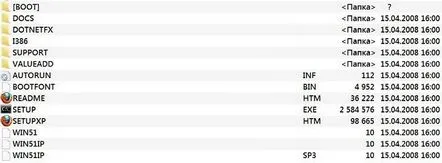
Crearea unui suport extern de pornire
În acest scop, veți avea nevoie de programul WinToFlash. De asemenea, poate fi descărcat de pe trackere torrent sau de pe site-ul oficial al producătorului (Novicorp.com). După instalare și lansare, va fi afișată o fereastră de bun venit:
Faceți clic pe „Următorul” - va apărea o fereastră cu un acord de licență și setări. În fereastra de setări, ar trebui să selectați opțiunea și să refuzați să instalați Multibar și Mail.ru Satellite. După ce a primit răspunsul „Altul” la sfârșitul expertului de la prima pornire, programul afișează fereastra asistentului de transfer de fișiere pe o unitate flash USB:
Aici trebuie să faceți clic pe butonul cu o bifă și să obțineți o fereastră pentru setarea parametrilor de transfer de fișiere:
În parametrul „Cale către fișierele Windows”, este determinat același folder în care au fost extrasefisiere de distributie. În parametrul „Disc USB”, trebuie să specificați mediul extern (unitatea flash) care trebuie făcut bootabil și pe care este instalată distribuția. Poate fi o unitate flash sau o unitate externă detașabilă.
După ce faceți clic pe „Următorul”, va apărea o fereastră cu un avertisment că unitatea USB va fi formatată și toate informațiile de pe aceasta vor fi șterse. Dacă există unul, atunci trebuie să îl salvați în avans. După ce faceți clic pe „Continuare” în fereastra de avertizare, începe procesul real de pregătire a unității flash bootabile. La finalizarea acestuia, utilizatorului i se va prezenta o fereastră despre finalizarea procesului de creare a suportului de pornire:
Aici trebuie doar să faceți clic pe „Ieșire”. Aceasta finalizează crearea unei unități flash bootabile pentru instalarea Windows XP și puteți trece direct la instalarea acesteia.
Instalarea sistemului de operare de pe o unitate flash
Acest proces a fost deja descris de mai multe ori pe Internet, dar haideți să-l repetăm încă o dată. Când porniți computerul, trebuie să apăsați și să țineți apăsat butonul de intrare în BIOS. În funcție de producătorul computerului și de modelul acestuia, acesta poate fi Del, F2, F10, Esc și altele. Dacă nu știți, ar trebui să consultați instrucțiunile de utilizare.
De îndată ce fereastra BIOS apare pe ecran, în meniul său trebuie să găsiți o funcție cu un nume apropiat de Boot Priority (depinde și de producător). Această funcție vă permite să determinați ordinea dispozitivelor care vor fi verificate ca „candidați” pentru descărcare. După ce a detectat primul astfel de dispozitiv, computerul va încerca să pornească de pe acesta. Deci, pentru a forța computerul să pornească de pe un mediu extern, trebuie să îl faceți primul în această listă. Și cum să o faci din nou depinde de producător. De obicei, acest lucru se face cu tastele săgeți, dar pot exista și alte opțiuni.
După ce se stabilește casuport extern bootabil pregătit în etapele anterioare, trebuie să salvați modificările făcute în BIOS și să ieșiți, după care va avea loc o repornire și va începe instalarea Windows XP. Dacă toți pașii din instrucțiunile de mai sus au fost executați cu atenție, atunci XP este instalat fără probleme.
